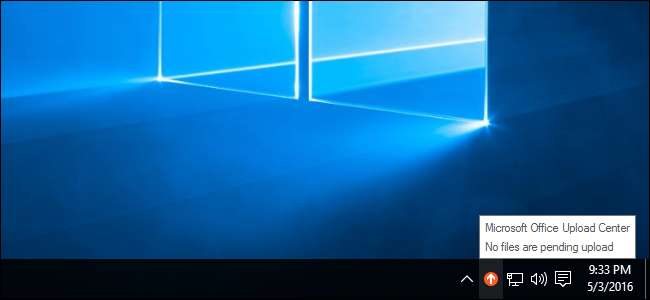
Центр загрузки Office является частью Microsoft Office. Установите Office на свой компьютер, и этот инструмент появится на панели задач. Конечно, вы можете скрыть этот значок, но нужно ли? Что именно он делает?
Что это делает?
Когда вы сохраняете файл Microsoft Office в Интернете, например, когда вы сохраняете файл в Microsoft OneDrive или на сервере SharePoint, Office не просто сохраняет файл непосредственно на этом сервере. Вместо этого он сохраняет файл в «Кэш документов Office» на вашем компьютере. Затем Office загружает этот кэшированный файл на сервер и решает любые проблемы с подключением или конфликтами файлов.
Например, если вы работаете с нестабильным подключением к Интернету, вы можете сохранить файл на удаленном сервере, и Office загрузит этот файл позже, когда у вас будет надежное подключение к Интернету. Если при загрузке файла возникнет проблема, Office может сохранить эту локальную копию и сообщить вам о проблеме. Если проблема возникает на самом удаленном сервере, Office может сохранить свою локальную копию и загрузить файл, когда сервер вернется в оперативный режим.
Центр загрузки Office дает вам возможность просматривать эти задачи загрузки и взаимодействовать с ними, что особенно полезно в случае возникновения проблем. Если возникнет проблема, вы получите уведомление и сможете ее решить. Вы можете просматривать ожидающие загрузки, просматривать завершенные загрузки и просматривать все кэшированные файлы.
Этот инструмент кажется немного избыточным, если вы используете Microsoft OneDrive, так как Windows 10 и 8.1 включают встроенную поддержку OneDrive. Но он используется не только в OneDrive.
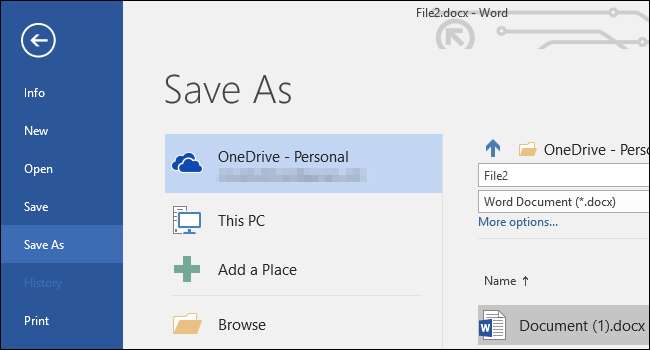
Как использовать Центр загрузки Office
Центр загрузки Office будет на вашем компьютере, если вы установили Microsoft Office. Вы часто видите его на панели задач - обычно это оранжевый кружок со стрелкой вверх. Значок меняется, когда возникает ошибка или другая проблема, и вы сразу же получаете обратную связь. Щелкните его, чтобы открыть Центр загрузки Office.
Вы также можете открыть меню «Пуск», ввести «Центр загрузки Office» в поле поиска и щелкнуть появившийся ярлык Центра загрузки Office.
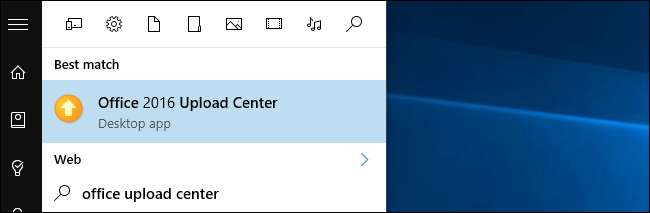
В окне «Центр загрузки» вы можете просматривать эти загрузки и управлять ими. Когда вы откроете его, вы увидите список «ожидающих загрузки». Если все было успешно загружено, вы увидите сообщение «Нет ожидающих загрузки файлов». Нажмите кнопку меню в правом верхнем углу окна и выберите «Недавно загруженные», чтобы вместо этого просмотреть недавно загруженные файлы, или выберите «Все кэшированные файлы», чтобы просмотреть как недавно загруженные, так и ожидающие обработки файлы.
Кнопки «Загрузить все» и «Приостановить загрузку» позволяют начинать или приостанавливать загрузку, но обычно вам не нужно использовать эти функции - это происходит автоматически.
Кнопка «Действия» позволяет выполнять действия с текущим файлом, такие как открытие локальной копии, открытие веб-сайта удаленного файлового сервера, сохранение копии кэшированного файла на свой компьютер или удаление кэшированной копии.
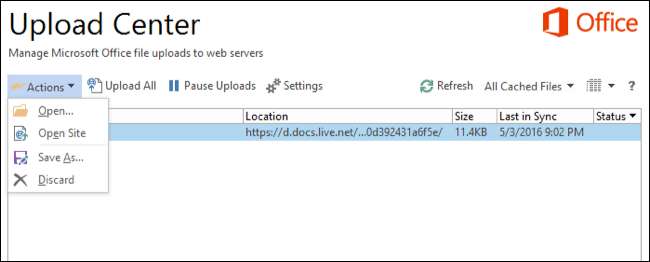
Нажмите кнопку «Настройки», чтобы управлять настройками отображения и кеширования. По умолчанию в Центре отправки Office отображаются уведомления, когда загрузка завершается неудачно или приостанавливается, уведомляя вас, чтобы вы могли предпринять действия отсюда. Уведомления об ожидающих загрузках обычных загрузках не отображаются.
Снимите флажок «Отображать значок в области уведомлений», если вы хотите скрыть Центр загрузки Office, чтобы не думать об этом.
Центр загрузки Office хранит копии кэшированных файлов в течение четырнадцати дней, если вы не выберете другой период времени. Он также сохраняет копии успешно загруженных файлов, позволяя вам быстрее открывать их в будущем. Вы можете отключить это или очистить кеш отсюда.
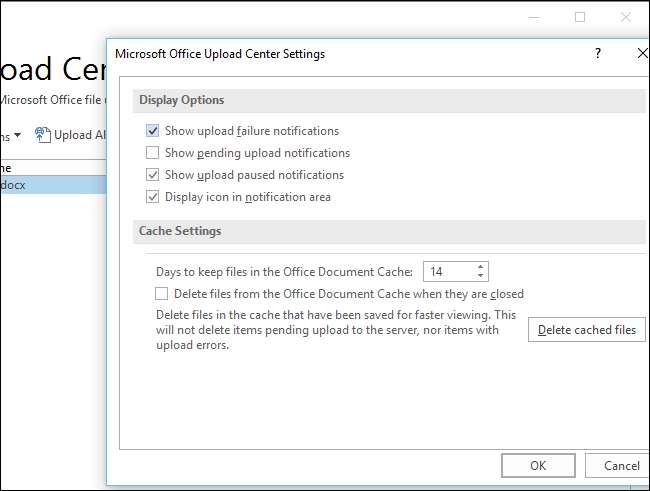
Как скрыть центр загрузки Office
СВЯЗАННЫЕ С: Как удалить центр загрузки Microsoft Office из области уведомлений в Windows 10
Легко скрыть Центр загрузки Office сняв флажок «Отображать значок в области уведомлений». Кроме того, вы можете оставить его в области уведомлений, но скрыть во всплывающем трее - просто перетащите значок на стрелку вверх слева от области уведомлений.
Если вы сохраняете только документы Office в локальное хранилище своего компьютера и никогда не имеете дело с удаленными службами, такими как OneDrive, вы можете без проблем скрыть их. Даже если вы сохраняете документы Office в других службах удаленного хранения, например Dropbox или Google Drive, Центр загрузки Office не задействуется.
Центр загрузки Office задействуется только тогда, когда вы сохраняете документ Office на удаленном сервере (или открываете его с удаленного сервера). Это также важная часть возможностей Office для совместной работы в реальном времени. Однако вам нужно открыть Центр загрузки Office только в том случае, если он уведомит вас о проблеме. Нет причин, по которым значок Центра загрузки Office должен вообще появляться в области уведомлений, если все работает правильно. Но это так.
Это, конечно, не удаляет полностью Центр загрузки Office из вашей системы - он просто скрывает его, чтобы вас не беспокоили, если только не возникнет проблема. Это безопасно, если вас беспокоит значок Центра загрузки. Не существует официального способа полностью отключить Центр загрузки Office, кроме простого удаления Microsoft Office, поскольку этот инструмент является частью Microsoft Office. Вы можете попытаться удалить его из файловой системы и отключить в Планировщике задач, но это может сломать работу - и обновления Office все равно переустановят его. Идите и спрячьте его, но реального способа отключить его нет.
Центр загрузки Office имеет четкую функцию, но также кажется ненужной сложностью. Поскольку Windows 10 предлагает встроенную интеграцию с OneDrive, почему Microsoft Office нужен собственный, совершенно отдельный способ работы с OneDrive? Это вопрос к Microsoft, а не к нам, но, по крайней мере, теперь вы знаете, что делает этот значок.







